YouTube เป็นช่องทางเดียวที่มีบริการสตรีมมิ่งวิดีโอยอดนิยม บนอินเทอร์เน็ตมากที่สุด คุณอาจเคยใช้มันเพื่อค้นคว้า ดูหนังหรือรายการทีวี หรือบางทีคุณอาจมีบุคลิกของ YouTube ที่คุณชอบติดตาม
สิ่งที่คุณอาจไม่รู้ก็คือมี URL ของ YouTube ที่ซ่อนอยู่มากมาย เทคนิคที่คุณสามารถใช้ได้ซึ่งจะทำให้ประสบการณ์การใช้งาน YouTube ของคุณคล่องตัวขึ้น ในบทความนี้ เราจะพูดถึง 10 เคล็ดลับ URL ที่มีประโยชน์ที่สุดที่คุณสามารถเริ่มใช้งานได้ทันที
1. เริ่มวิดีโอได้ทุกจุด
เมื่อใดก็ตามที่คุณใส่ลิงก์วิดีโอ YouTube ลงในเบราว์เซอร์ วิดีโอจะเริ่มต้นที่จุดเริ่มต้น อย่างไรก็ตาม มีบางครั้งที่คุณต้องการแชร์บางส่วนของวิดีโอแทนที่จะให้คนอื่นดูจนจบ
คุณสามารถทำได้โดยแก้ไข URL ของ YouTube ด้วย &t=MmSSsและแทนที่ M ด้วยนาทีและ SS ด้วยวินาที การรวมกันของนาทีและวินาทีควรทำเครื่องหมายจุดในวิดีโอที่คุณต้องการให้เริ่ม
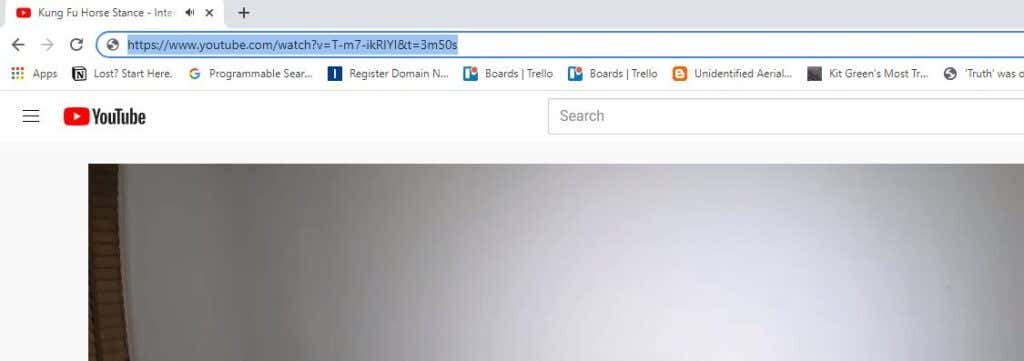
หากคุณต้องการเริ่มวิดีโอในเวลาไม่ถึงนาที คุณ สามารถละเว้นการเพิ่มนาทีเช่นนี้:
https://www.youtube.com/watch?v=T-m7-ikRIYI&t=50s
คุณยังสามารถรับลิงก์นี้โดยอัตโนมัติในขณะที่คุณกำลังดูวิดีโอ YouTube โดยคลิกขวาที่ วิดีโอ แล้วเลือกคัดลอก URL ของวิดีโอ ณ เวลาปัจจุบัน

คุณสามารถวางลิงก์นี้ในข้อความ อีเมล หรือโซเชียลมีเดียเพื่อแชร์ กับผู้อื่น
2. ข้ามจุดเริ่มต้นของวิดีโอ YouTube
ทางเลือกอื่นในการระบุจำนวนนาทีและวินาทีในวิดีโอคือการข้ามจุดเริ่มต้นของวิดีโอตามจำนวนวินาทีที่กำหนด
สิ่งนี้มีประโยชน์หากคุณต้องการข้ามช่วงแนะนำวิดีโอขนาดยาว เมื่อต้องการทำสิ่งนี้ เพียงต่อท้ายจุดเริ่มต้นในไม่กี่วินาที ตัวอย่างเช่น หากต้องการข้าม 45 วินาทีแรกของวิดีโอ คุณจะต้องเพิ่ม &start=45
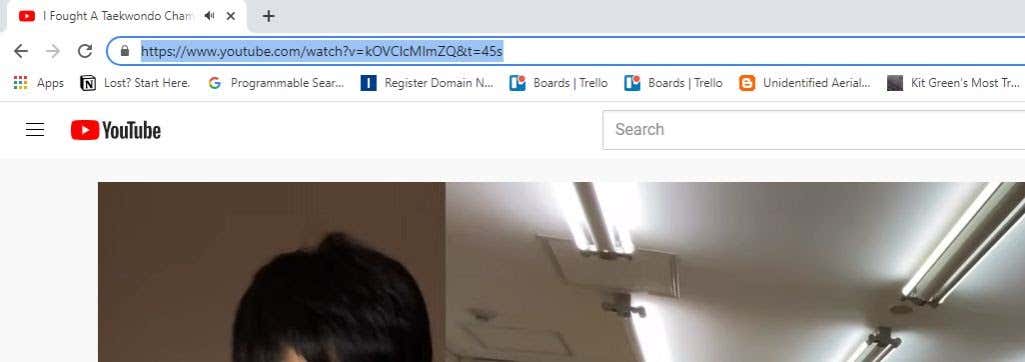
เมื่อคุณกด ป้อนคุณจะสังเกตเห็นว่า URL จะเปลี่ยนเป็นรูปแบบก่อนหน้าโดยอัตโนมัติ โดยแทรกเวลาเริ่มต้นเป็นวินาที
3. สร้างวิดีโอวนรอบ YouTube ที่ไม่มีที่สิ้นสุด
บน YouTube มีวิดีโอมากมายที่คุณอาจสนุกกับการเล่นเป็นแบ็กกราวด์ ซึ่งรวมถึงวิดีโอบรรยากาศสบายๆ เช่น เตาผิงหรือฝน หรือ แม้แต่เพลงประกอบ คุณอาจต้องการปล่อยให้วิดีโอแบบนี้ทำงานอย่างต่อเนื่องในขณะที่คุณทำอย่างอื่น
มีไซต์อื่นชื่อ YouTubeLoop.net ที่จะนำ URL ของ YouTube มาเล่นแบบวนซ้ำต่อเนื่อง ในการดำเนินการนี้ เพียงไปที่วิดีโอ YouTube ที่คุณต้องการวนซ้ำ แก้ไข URL และแทนที่ YouTube.com ด้วย YouTubeLoop.net
ตัวอย่างเช่น หาก URL ของวิดีโอคือ: https://www.youtube.com/watch?v=VirrGtOwVpE
แทนที่ URL ด้วยสิ่งนี้: https://www.youtubeloop.net/watch?v=VirrGtOwVpE
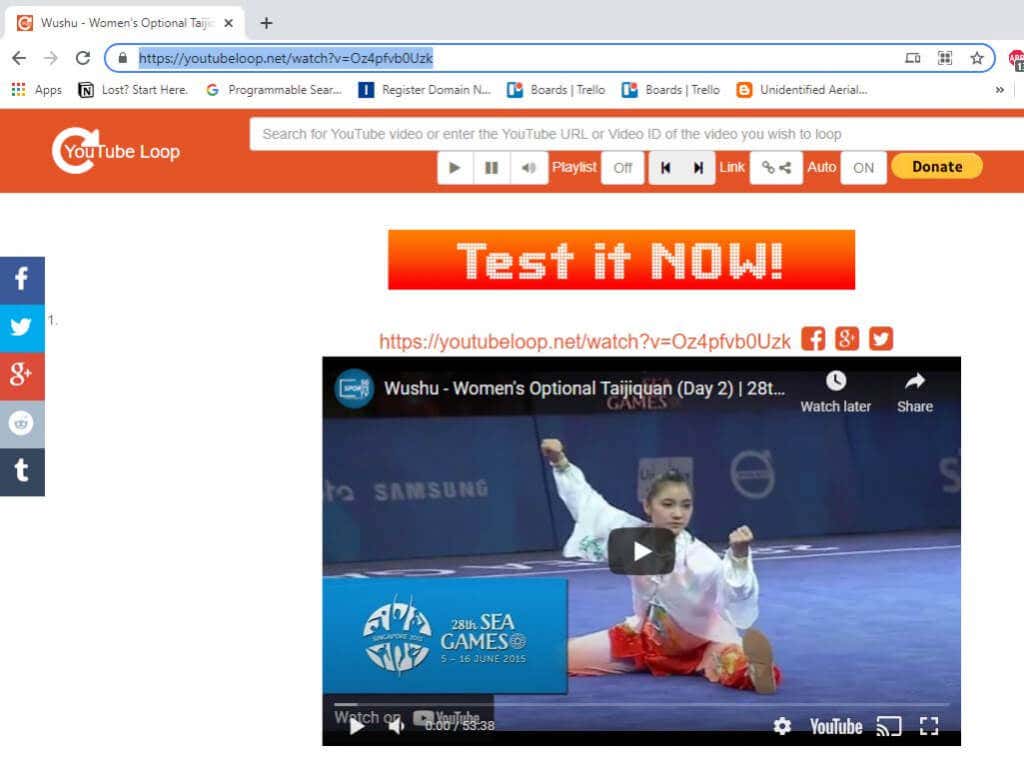
กด Enterและไซต์ YouTubeLoop.net จะเล่นวิดีโอ YouTube แบบวนซ้ำไม่รู้จบ
คุณทำได้ตามปกติขณะดูวิดีโอ YouTube โดยคลิกขวาที่วิดีโอ และเลือก วนซ้ำจากเมนู
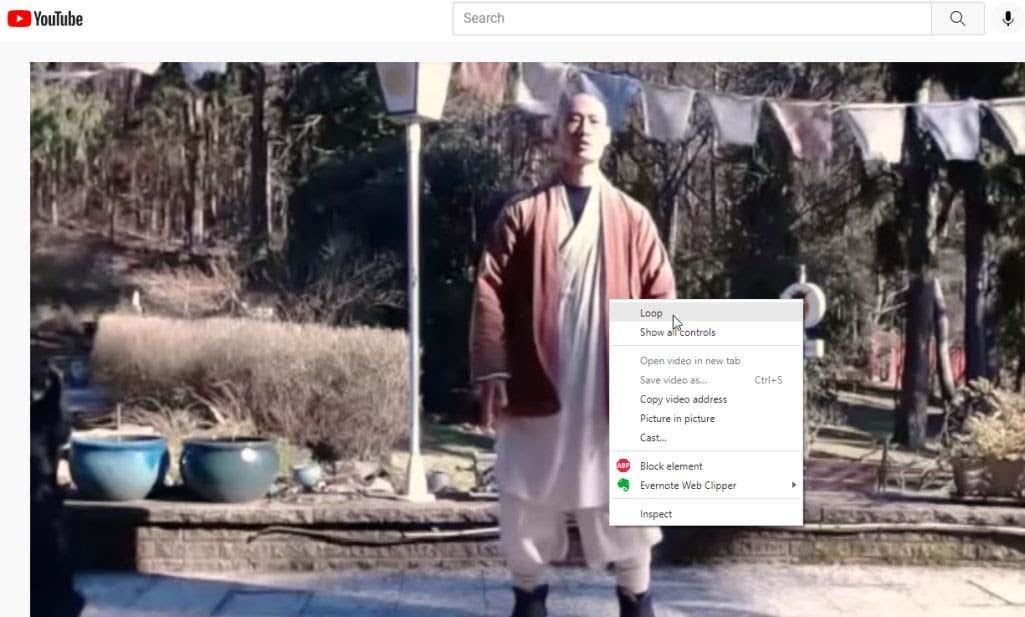
การดำเนินการนี้จะวนซ้ำวิดีโออย่างถาวรจนกว่าคุณจะทำซ้ำขั้นตอนและยกเลิกการเลือก วนซ้ำ
4. เล่นวิดีโอที่ฝังโดยอัตโนมัติ
หากคุณวางแผนที่จะแชร์วิดีโอ YouTube กับเพื่อนและต้องการให้เล่นทันทีเมื่อเปิดขึ้นมา มีเคล็ดลับ URL อื่นของ YouTube ที่คุณสามารถใช้ได้
ในการดำเนินการนี้ เพียงเพิ่ม ?autoplay=1ต่อท้าย URL ของวิดีโอ
ดังนั้น หาก URL ของวิดีโอที่คุณต้องการแชร์คือ : https://www.youtube.com/watch?v=N5nIwd9AAzE
คุณต่อท้ายส่วนการเล่นอัตโนมัติเพื่อให้ลิงก์มีลักษณะดังนี้: https: //www.youtube.com/watch?v=N5nIwd9AAzE?autoplay=1
เมื่อเพื่อนของคุณเปิดลิงก์นี้ วิดีโอจะเริ่มเล่นโดยอัตโนมัติ
หมายเหตุ: ในปีที่ผ่านมา คุณเคยสามารถวางลิงก์ในลักษณะนี้ในโซเชียลมีเดียหรือ WordPress และวิดีโอจะเล่นอัตโนมัติ อย่างไรก็ตาม คุณลักษณะนี้ถูกปิดใช้งานบนแพลตฟอร์มส่วนใหญ่ในขณะนี้เนื่องจากกลายเป็น รบกวนผู้ใช้ในช่วงหลายปีที่ผ่านมา
5. ปิดใช้งานวิดีโอที่เกี่ยวข้อง
เมื่อคุณฝังวิดีโอของคุณเองซึ่งคุณสร้างไว้บนเว็บไซต์ YouTube มักจะแสดงวิดีโอที่เกี่ยวข้องแก่ผู้ดูของคุณ หากคุณไม่ต้องการสนับสนุนการแข่งขันของคุณด้วยการเข้าชมเพิ่มเติม คุณสามารถปิดใช้งานคุณลักษณะนี้โดยใส่ ?rel=0ต่อท้าย URL ที่ฝัง
หากต้องการรับ โค้ดสำหรับฝัง เลือกไอคอน แชร์ใต้วิดีโอ YouTube ของคุณและคัดลอกโค้ด iframe
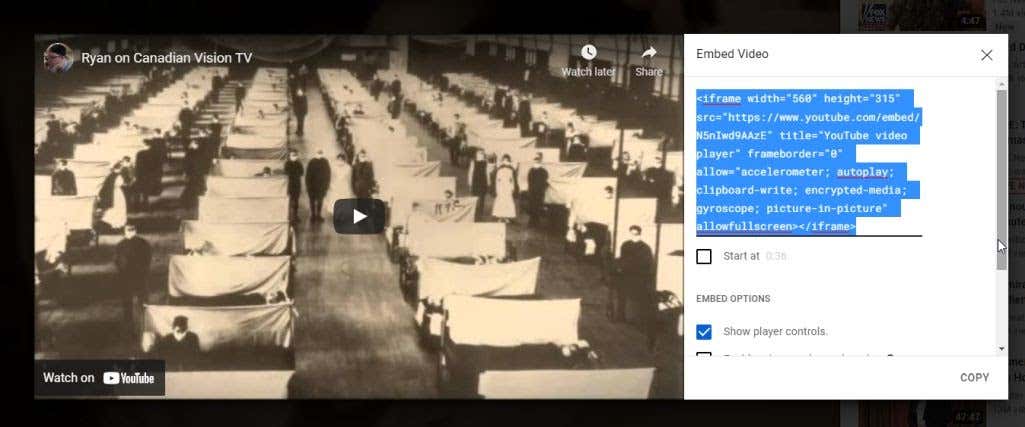
ใน WordPress สร้างบล็อก โค้ดแล้ววางโค้ด iframe ต่อท้าย ?rel=0ต่อท้าย URL ของ YouTube
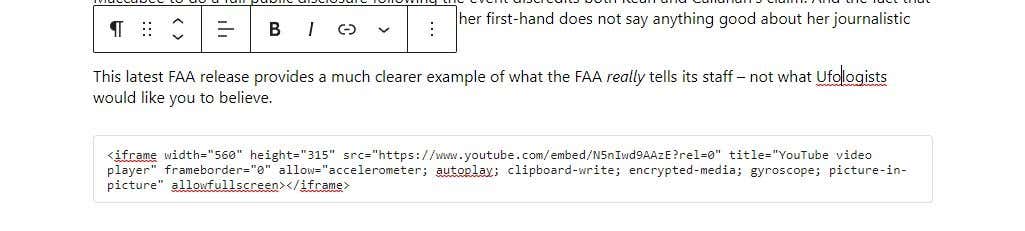
ตอนนี้ เมื่อผู้เข้าชมดูวิดีโอ YouTube ของคุณบนไซต์ พวกเขาชนะ ไม่เห็นวิดีโอที่เกี่ยวข้องในตอนท้าย
6. ดาวน์โหลดภาพขนาดย่อของวิดีโอ YouTube
หากคุณกำลังเขียนบทความหรือบทความสำหรับโรงเรียนและต้องการพูดถึงวิดีโอขณะฝังภาพขนาดย่อลงในเอกสาร มีบริการที่ใช้งานง่ายซึ่งช่วยให้คุณดาวน์โหลดภาพขนาดย่อได้
ในการดำเนินการนี้ คุณเพียงแค่ฝังรหัสวิดีโอลงใน URL ต่อไปนี้:
https://img.youtube.com/vi/<
แทนที่ <
https://www.youtube.com/watch?v=NMS7OB7WRDY
คุณสามารถดาวน์โหลดภาพขนาดย่อของวิดีโอ YouTube ได้โดยใช้ลิงก์นี้:
https://img.youtube.com/vi/NMS7OB7WRDY/maxresdefault.jpg
คุณจะเห็นภาพขนาดย่อของวิดีโอปรากฏเป็นรูปภาพในหน้า
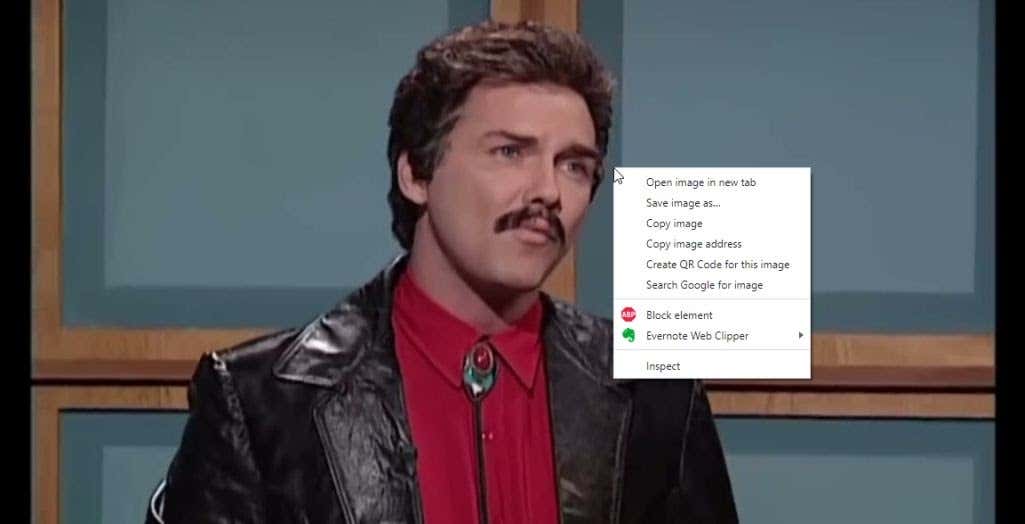
เพียงคลิกขวาที่รูปภาพ และเลือก บันทึกภาพเป็นเพื่อบันทึกลงในคอมพิวเตอร์ของคุณ
7. สร้างเพลย์ลิสต์โดยไม่มีบัญชี YouTube
คุณอาจใช้ เพลย์ลิสต์บน YouTube อยู่แล้ว หากคุณเลือกลิงก์ บันทึกใต้วิดีโอใดๆ คุณจะเห็นตัวเลือกให้บันทึกวิดีโอลงในเพลย์ลิสต์ที่มีอยู่ของคุณ หรือสร้างใหม่
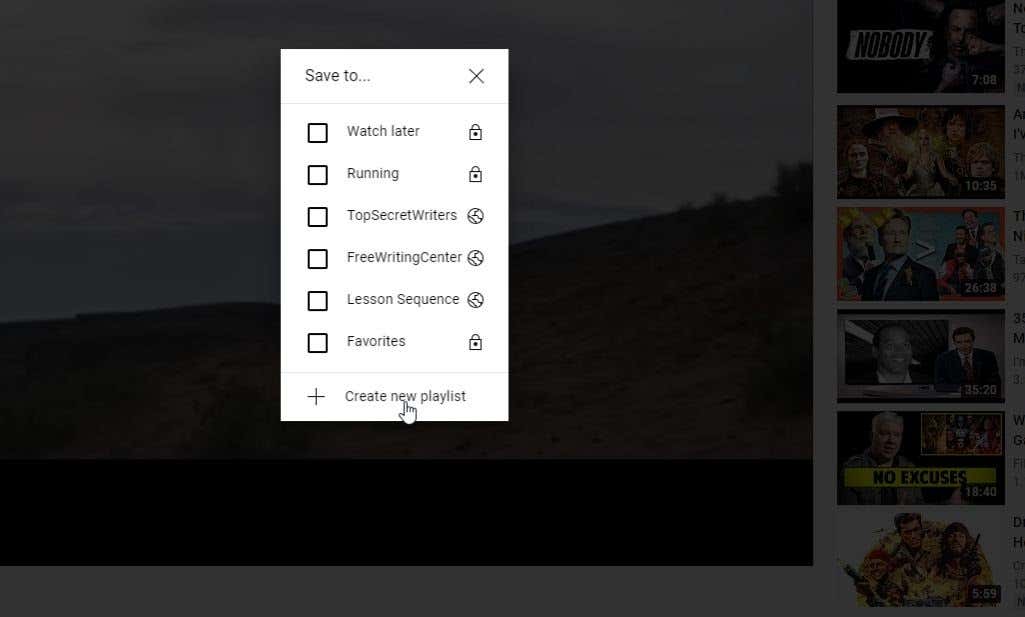
แต่จะเกิดอะไรขึ้นถ้าคุณได้รวบรวมรายการรหัสวิดีโอหลายรายการ และคุณต้องการดูเพลย์ลิสต์โดยไม่ได้บันทึกมันไว้ที่ใด คุณสามารถทำได้โดยใช้เคล็ดลับ URL ของ YouTube เพียงรายการเดียว
http://www.youtube.com/watch_videos?video_ids=1st_ID,2nd_ID,3rd_ID
เพียงใส่รหัสวิดีโอแต่ละรายการที่คุณรวบรวมไว้ใน URL ดังที่แสดงด้านบน โดยคั่นด้วยเครื่องหมายจุลภาค คุณสามารถต่อท้ายรหัสวิดีโอได้มากเท่าที่คุณต้องการ ตัวอย่างเช่น หากคุณมีรหัสวิดีโอสี่รหัส URL ของคุณจะมีลักษณะดังนี้:
http://www.youtube.com/watch_videos?video_ids=ZwD1kG4PI0w,RxINRbE2R8A,Fo_lDTDSO-M, h0Hd3uWKFKY
เมื่อคุณวางสิ่งนี้ลงในเบราว์เซอร์และกด Enterคุณสามารถดูวิดีโอทั้งหมดตามลำดับเป็นเพลย์ลิสต์ด่วน
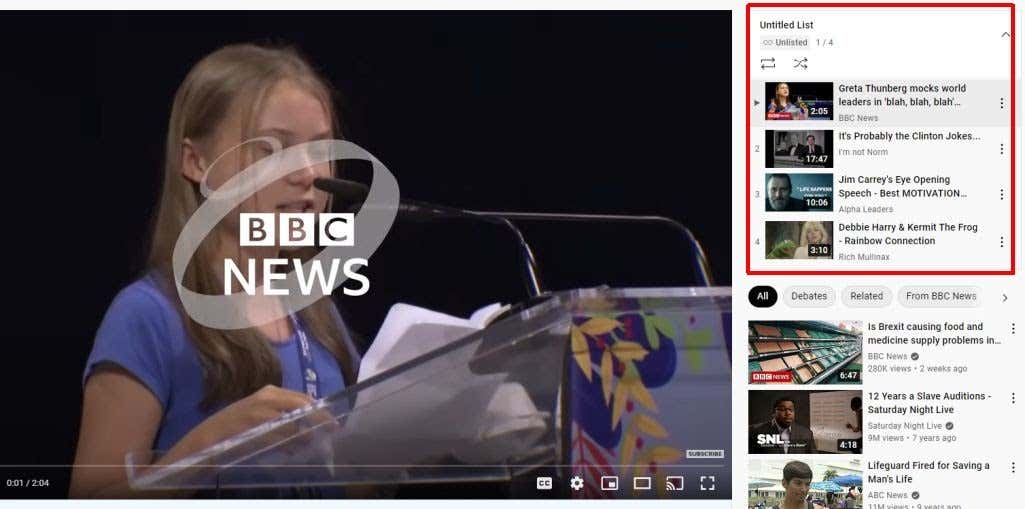
นี่เป็นวิธีที่สะดวกและรวดเร็วในการรับชมวิดีโอจำนวนมากในซีรีส์โดยไม่ต้องหยุดและคลิกทีละรายการเมื่อคุณดูเสร็จแล้ว
8. ดูเฉพาะการสมัครรับข้อมูล YouTube ของคุณเท่านั้น
หากคุณเข้าชมหน้าหลักของ YouTube เหมือนที่คนส่วนใหญ่ทำ คุณจะเห็นรายการแนะนำ YouTube สำหรับคุณ เนื้อหาส่วนใหญ่อาจไม่เกี่ยวข้องและไม่มีอะไรที่คุณสนใจจริงๆ
คุณมีรายการเนื้อหาที่คุณสนใจจริงๆ แล้ว นี่คือการติดตามช่องของคุณ นี่เป็นหนึ่งในเคล็ดลับ URL ของ YouTube ที่ง่ายที่สุดที่คุณสามารถคั่นหน้าเพื่อใช้ทุกวัน เพียงไปที่การสมัครรับข้อมูลของคุณโดยตรงโดยโหลด YouTube โดยใช้ URL ฟีดการติดตาม:
https://www.youtube.com/feed/subscriptions
ซึ่งจะเปิด YouTube และแสดงเฉพาะการสมัครรับข้อมูลทั้งหมดของคุณ และไม่มีอะไรอย่างอื่น
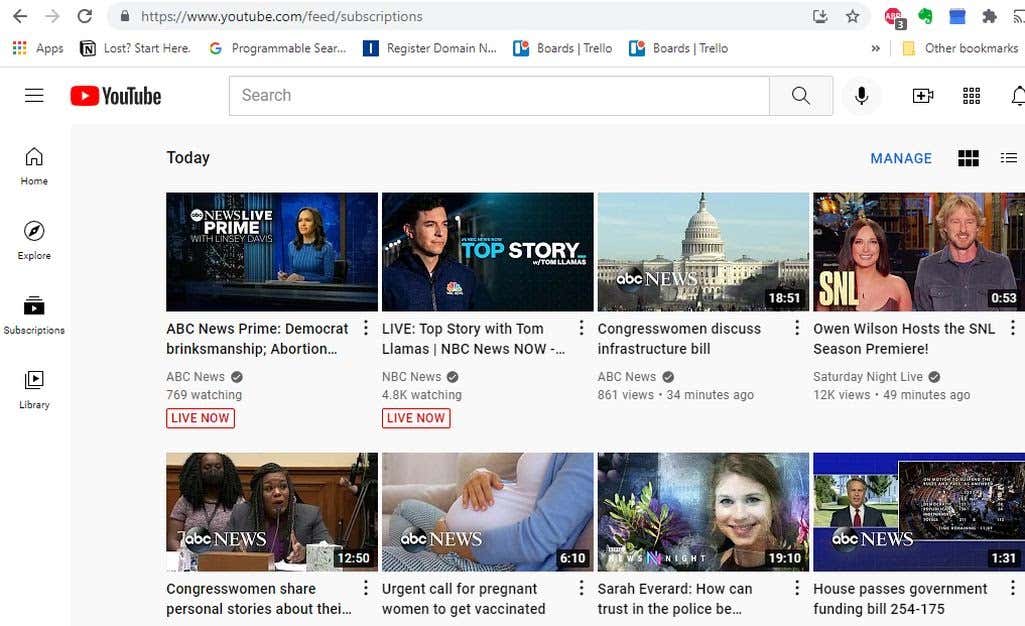
ไม่มีวิดีโอแนะนำที่ไม่เกี่ยวข้องอีกต่อไป เพียงเริ่มดูสิ่งที่คุณรู้อยู่แล้วว่าคุณรัก
9. สร้าง GIF จากวิดีโอ YouTube
คุณเคยต้องการ สร้าง GIF ที่คุณสามารถแชร์บนโซเชียลมีเดียที่มีคลิปทีวีหรือฉากภาพยนตร์ที่คุณชื่นชอบไหม คุณสามารถทำได้หากพบวิดีโอ YouTube สั้นๆ ที่มีฉากนั้น
คุณสามารถใช้ไซต์ชื่อ gifyoutube.com ที่จะช่วยให้คุณสร้างและ แก้ไข GIF ตาม วิดีโอ YouTube ใดๆ ตราบใดที่คุณมีรหัส
gifs.com/gif/<
ดังนั้นหากวิดีโอ YouTube ของคุณนั้น คุณต้องการสร้าง GIF จาก NO8k8mคุณเพียงแค่ต้องผนวกสิ่งนี้ลงใน URL ของ gifs.com ดังนี้:
การดำเนินการนี้จะเปิดวิดีโอทั้งหมดบนเว็บไซต์ gifs.com ในเครื่องมือแก้ไขอย่างง่าย ขั้นแรก เลือกไทม์ไลน์ของวิดีโอ ณ จุดที่คุณต้องการให้ GIF ของคุณเริ่มต้น
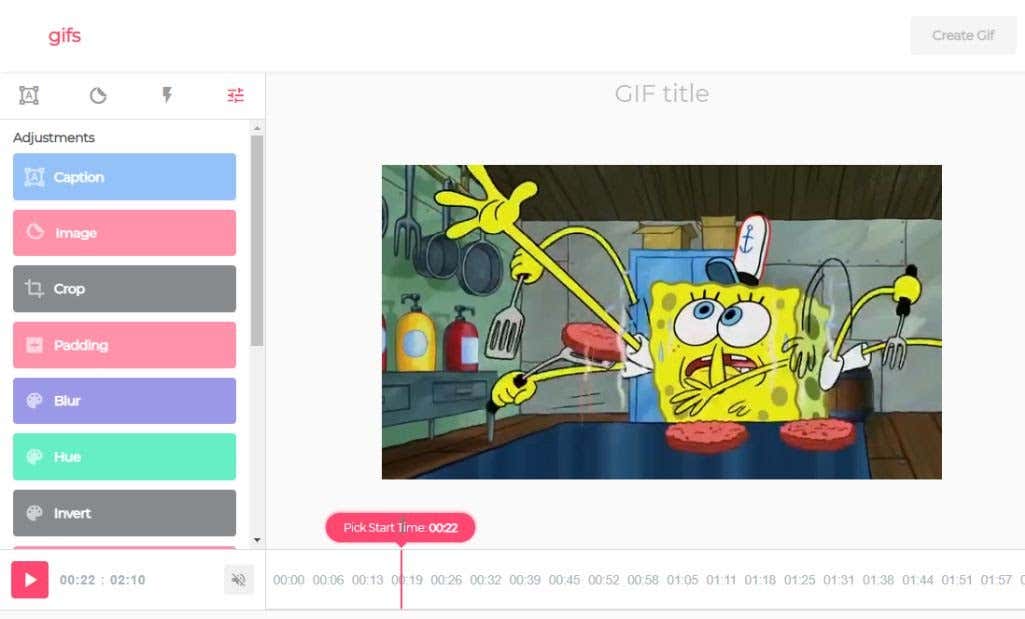
จากนั้น เลือกจุดในไทม์ไลน์ที่คุณต้องการให้ GIF ของคุณสิ้นสุด
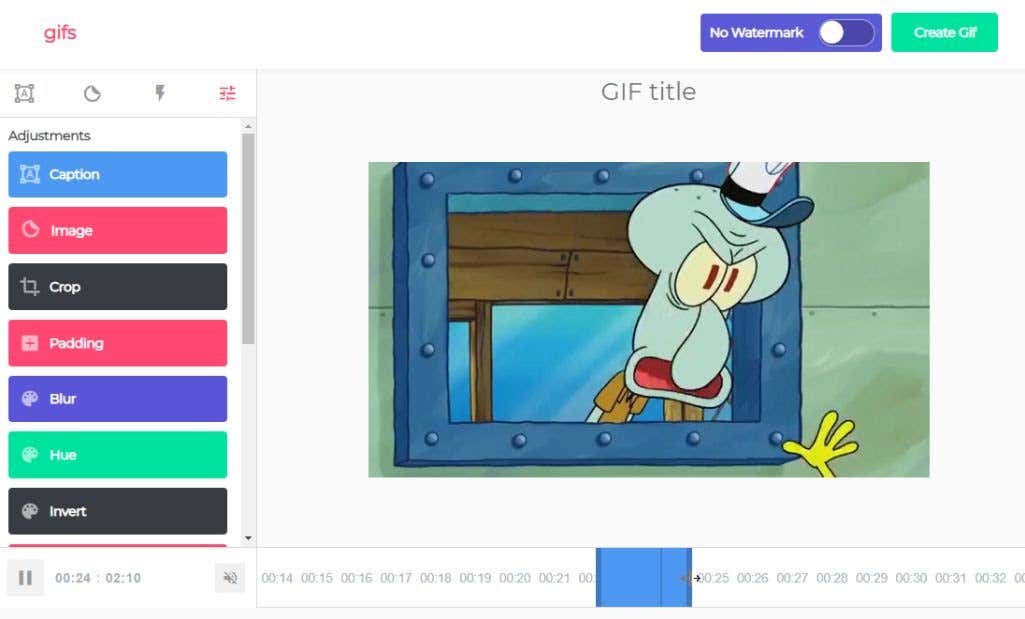
เลือก สร้าง GIFและดำเนินการตามวิซาร์ดด่วนที่จะสร้าง GIF ให้กับคุณ ในขั้นตอนสุดท้าย คุณจะเห็นลิงก์ที่ปรับให้เหมาะสมหลายลิงก์สำหรับโซเชียลมีเดียที่คุณสามารถใช้ได้ หรือดาวน์โหลด GIF ลงในคอมพิวเตอร์ของคุณ
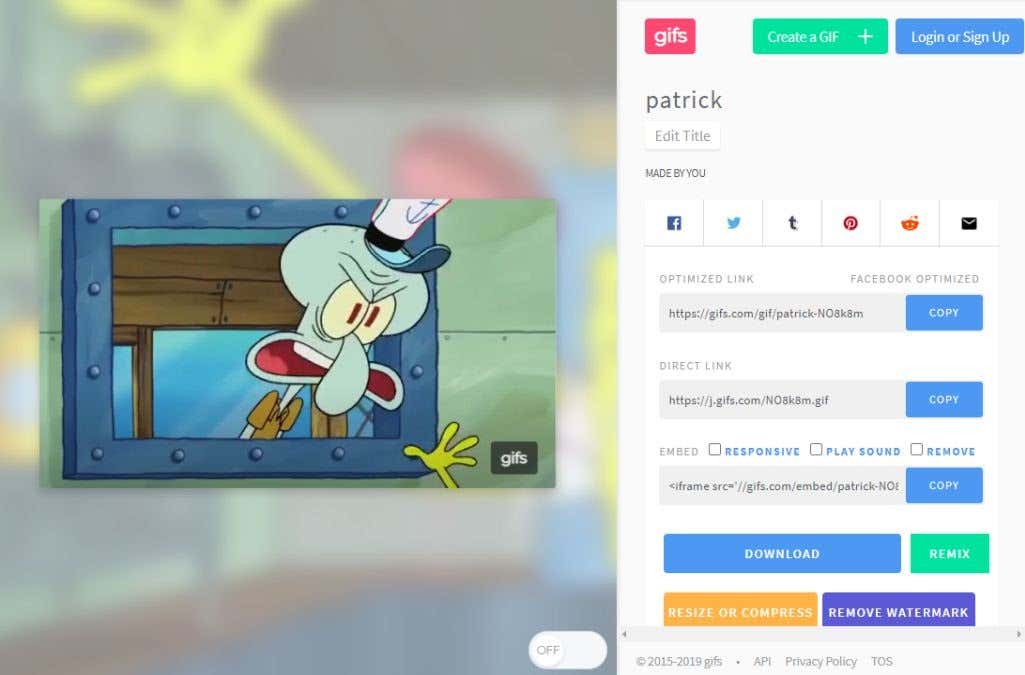
ง่ายไปกว่านี้แล้ว เพื่อสร้าง GIF สนุกๆ ที่คุณสามารถแชร์ได้ทุกที่ที่ต้องการ